📌 相关文章
- Selenium IDE手动创建测试用例(1)
- Selenium IDE手动创建测试用例
- Selenium IDE(1)
- Selenium-IDE(1)
- Selenium IDE
- Selenium-IDE
- Selenium Webdriver第一个测试用例(1)
- Selenium Webdriver第一个测试用例
- Selenium IDE安装(1)
- Selenium IDE安装
- Selenium IDE命令
- Selenium IDE命令(1)
- Selenium IDE功能
- Selenium IDE功能(1)
- 测试用例
- 测试用例(1)
- 测试用例
- 测试用例
- 测试用例(1)
- IDE上的Kotlin第一个程序(1)
- IDE上的Kotlin第一个程序
- Selenium IDE登录测试(1)
- Selenium IDE登录测试
- python的ide(1)
- Selenium IDE-定位策略
- Selenium IDE-定位策略(1)
- python代码示例的ide
- Java中的本地 IDE 与在线 IDE(1)
- Java中的本地 IDE 与在线 IDE
📜 Selenium IDE-第一个测试用例
📅 最后修改于: 2020-11-06 01:43:51 🧑 作者: Mango
Selenium IDE-第一个测试用例
在本节中,您将学习如何在Selenium ide中创建一个基本的测试用例。
Selenium IDE中的整个测试脚本创建过程可以分为三个步骤:
- 记录(记录用户与浏览器的交互)
- 播放(执行录制的脚本)
- 保存测试套件
现在,我们将看到以上三个步骤的实现。
1.录音
- 启动Firefox浏览器。
- 单击浏览器右上角的selenium图标。
- 它将启动Selenium IDE的默认界面。
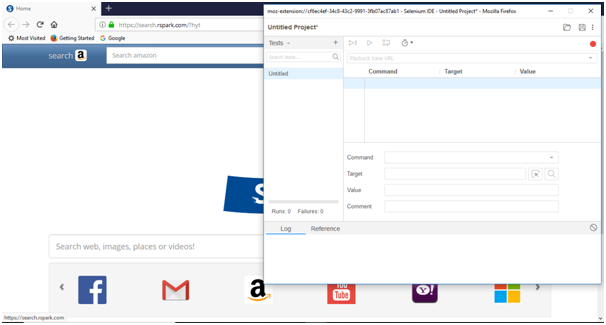
- 将项目重命名为“ Demo Test”。
- 将测试用例重命名为“ javaTpoint_test”。
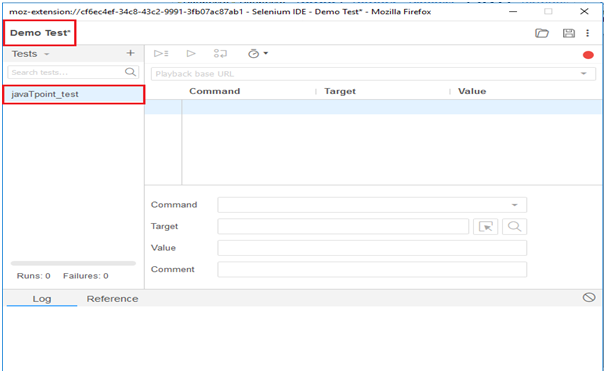
- 单击IDE右上角的“开始记录”按钮,开始记录测试用例。
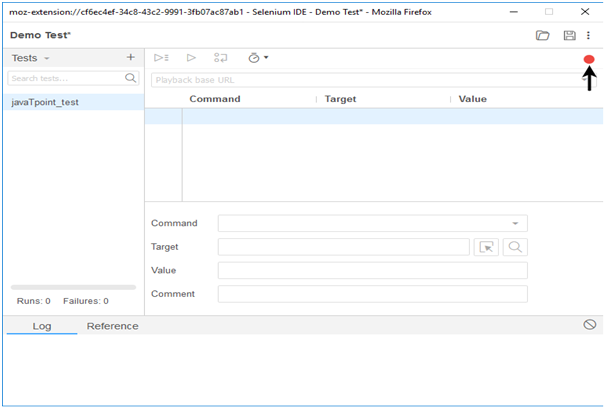
- 转到Firefox浏览器并打开URL: www.google.com
- 它将把您重定向到Google搜索引擎页面。
- 在Google搜索框中输入“ Java教程”。
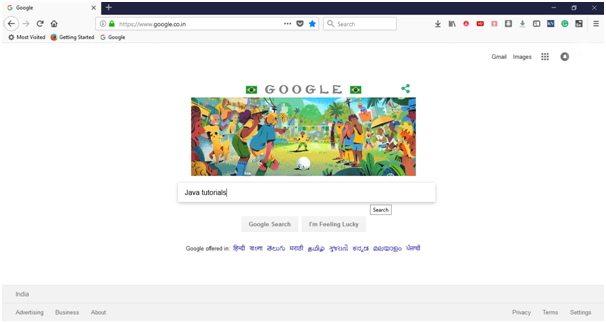
- 按Enter键以获取搜索结果。
- 单击URLhttps://www.javatpoint.com/java-tutorial下提供的链接“ Java Tutorial”。
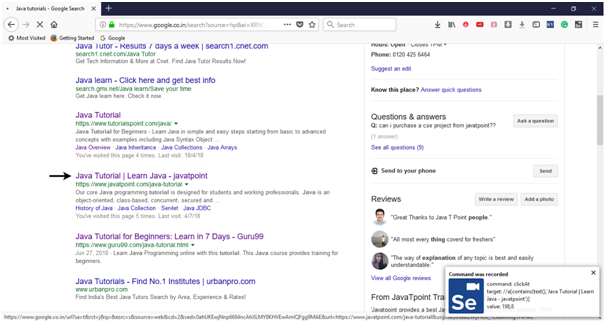
- 它将重定向到javaTpoint的Java教程网页。同时,您将在Web浏览器的最右端获得有关IDE执行的操作的通知。
- 现在,进入IDE并单击“停止记录”按钮以停止进一步记录操作。
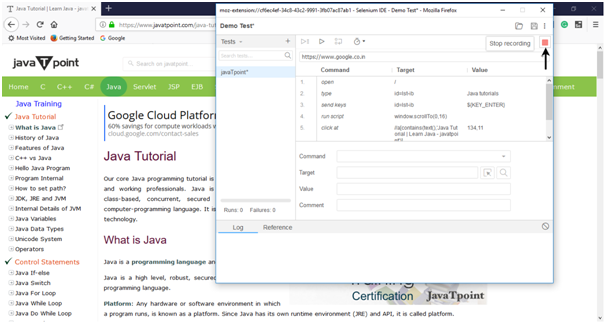
- 现在,“测试编辑器”框包含您与浏览器的所有交互的列表。
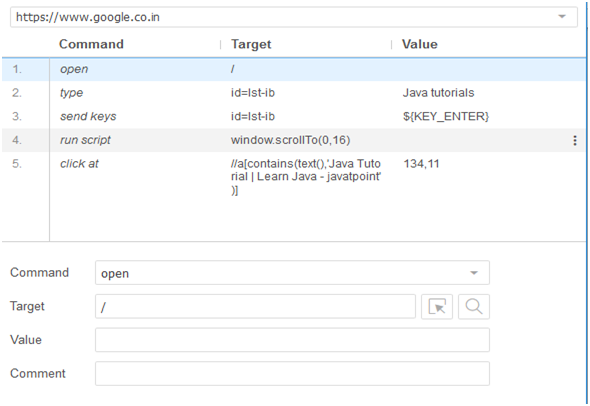
现在,我们将继续执行下一步,包括执行记录的脚本。
2.播放
- 单击IDE工具栏菜单上的“运行当前测试”按钮。它将执行您与浏览器的所有交互,并为您提供已执行测试脚本的总体摘要。
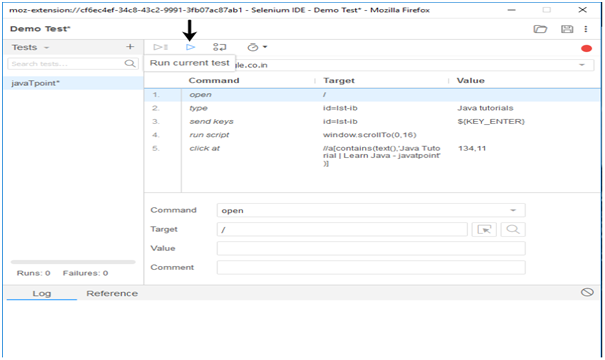
- “日志”窗格显示已执行的测试脚本的总体摘要。
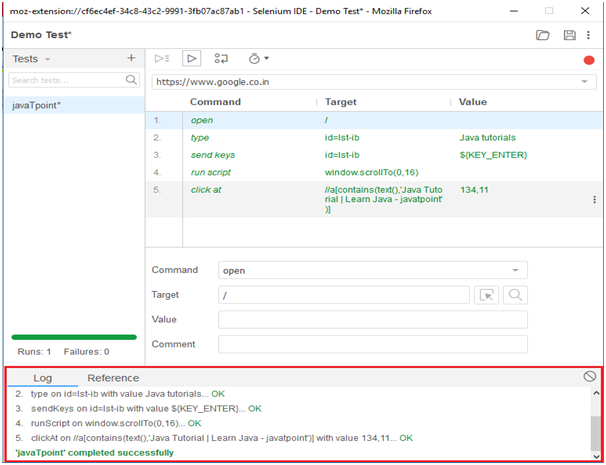
3.保存测试套件
- 单击菜单栏最右上角的保存按钮。

- 将整个测试套件保存为“演示测试”。
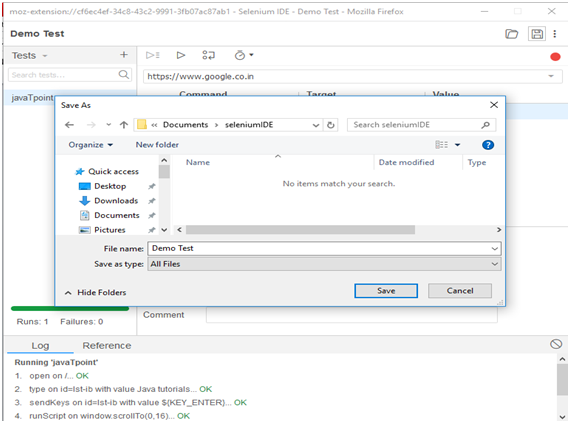
- 可以在上述步骤中提供的位置找到测试套件。请注意,测试脚本以.side格式保存。